QR-koodin skannaaminen Chromeen iPhonessa
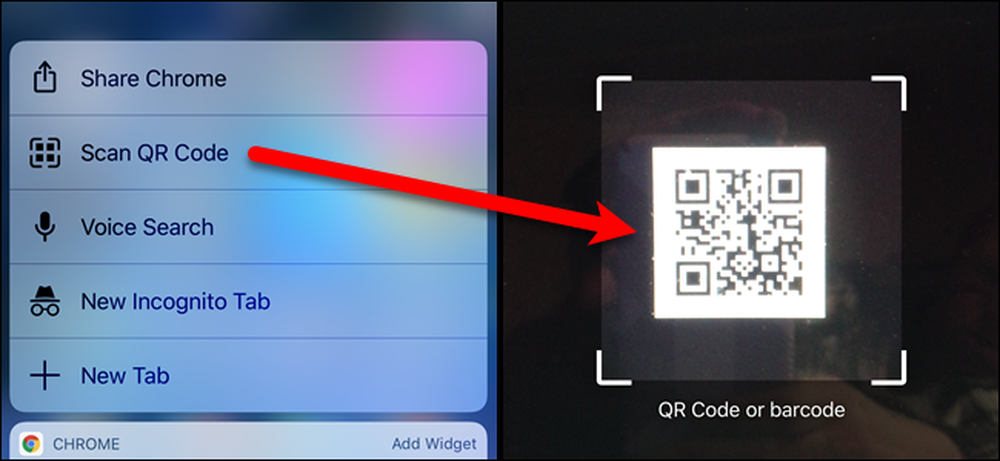
QR (Quick Response) -koodit löytyvät monista paikoista, kuten mainoksista, mainostauluista, yritysikkunoista ja tuotteista. Mutta et tarvitse välttämättä erillistä sovellusta skannaamaan niitä - jos käytät Google Chromen iPhonessa, siinä on sisäänrakennettu QR-koodiskanneri.
QR-koodit kehitettiin ensimmäisen kerran vuonna 1994 auttaakseen ajoneuvojen valmistuksen osia. Sittemmin QR-koodien käyttö on laajentunut kirjanmerkkisivuja sisältäviin sivuihin, puheluiden käynnistämiseen, lyhytsanomien ja sähköpostiviestien lähettämiseen, yhteyden muodostamiseen Wi-Fi-verkkoon, kuponkien saamiseen, videoiden katseluun ja verkkosivustojen URL-osoitteiden avaamiseen vain muutaman.
QR-koodien skannaamiseen mobiililaitteissa on monia ilmaisia ja maksullisia sovelluksia. Chrome-käyttäjien ei kuitenkaan tarvitse ladata toista sovellusta, vaan käytä vain Chromeen sisäänrakennettua skanneria.
HUOMAUTUS: Sinun on käytettävä Chrome-versiota 56.0.2924.79, joten muista päivittää Chrome, jos et ole jo tehnyt sitä.
QR-koodin skannaus on lisätty Chromeen 3D-pikakuvakkeena. Joten jos sinulla on puhelin, jossa on 3D-kosketus (iPhone 6S ja uudempi), paina kovalevyn aloitusnäytössä olevaa Chrome-kuvaketta, kunnes valikko avautuu. Napauta ”Skannaa QR-koodi” valikossa.
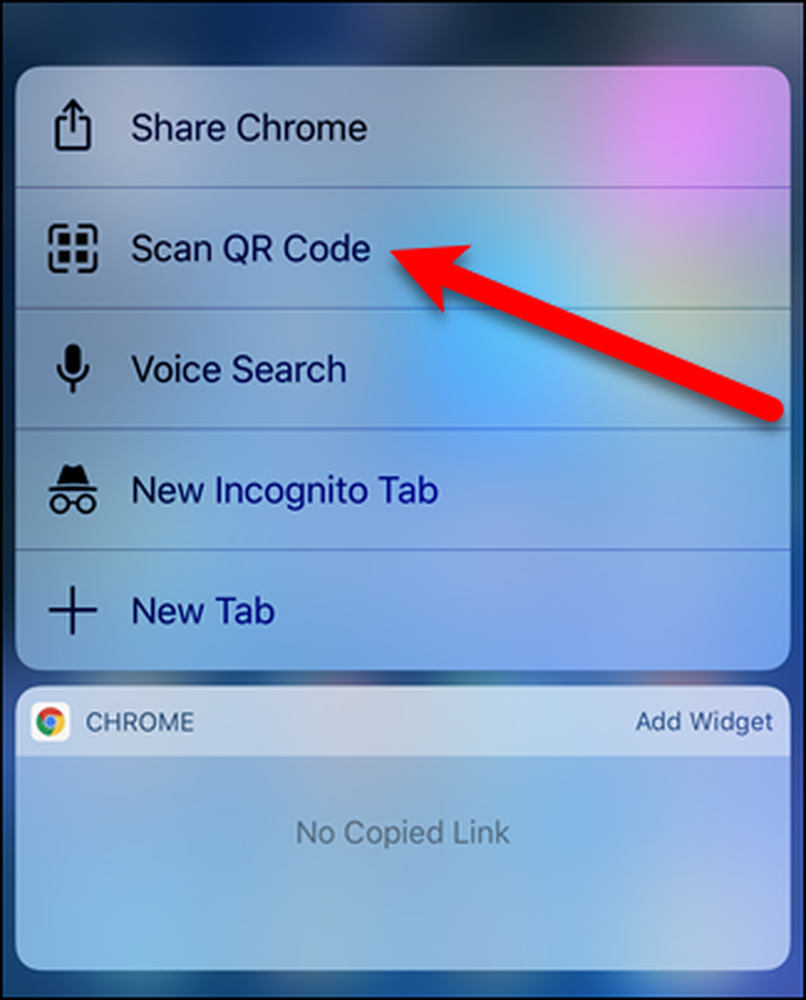
Jos sinulla on vanhempi iPhone (iPhone 6 ja aikaisempi) ilman 3D-kosketusominaisuutta, voit käyttää Chrome-koodin Spotlight-toimintoa skannaamaan QR-koodin.
Voit tehdä tämän valitsemalla päävalikosta oikeanpuoleisen valinnan, kun haluat käyttää Spotlight-hakunäyttöä. Napauta näytön yläreunassa olevaa hakukenttää ja kirjoita ruutuun "QR Code". Tulokset näytetään kirjoittaessasi. Selaa alaspäin löytääksesi "Skannaa QR-koodi" -kohdan Chromeen ja napauta sitä.
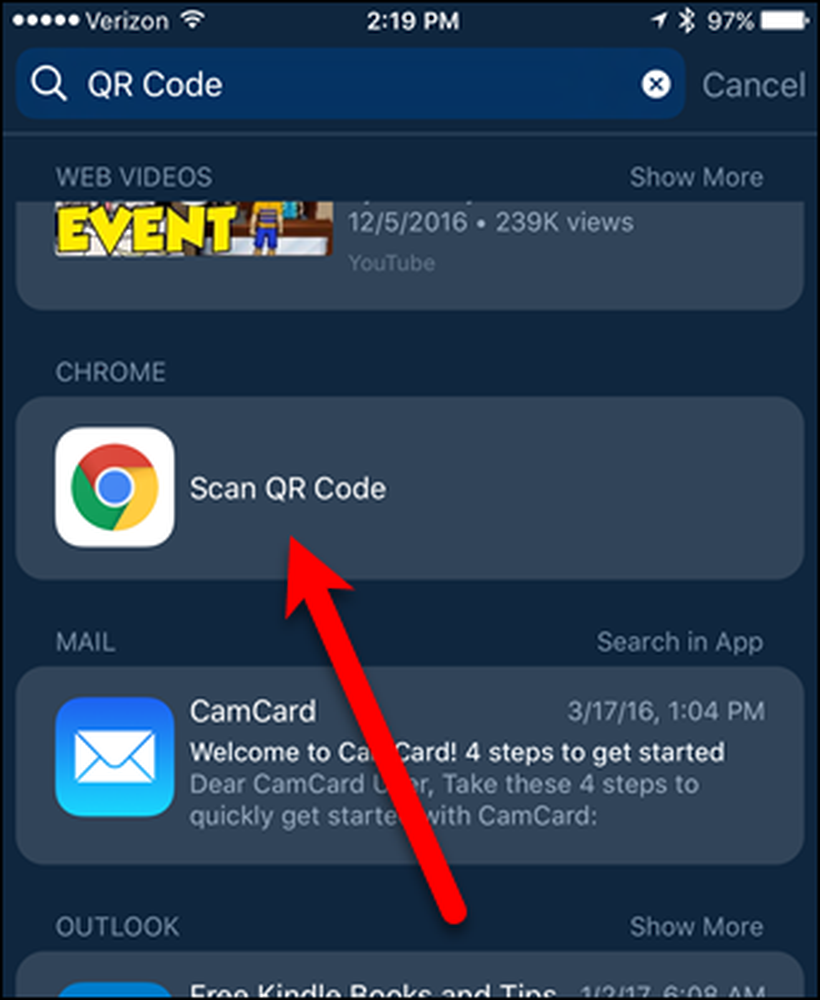
Kun käytät Chrome-koodin skanneria ensimmäistä kertaa, Chrome pyytää lupaa käyttää kameraa. Napauta ”OK”, jos haluat, että Chrome käyttää kameraa.
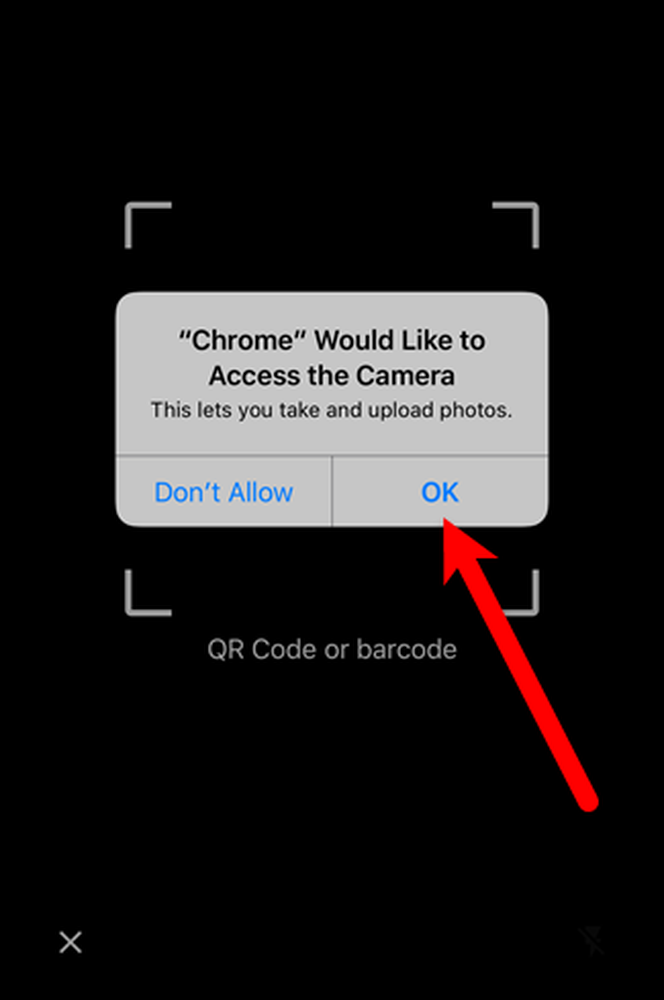
Näyttöön tulee kehys, jossa on valkoiset kulmat. Suuntaa puhelimen kamera QR-koodiin, jotta koodi on kehyksen sisällä.

QR-koodi luetaan automaattisesti. Esimerkissä QR-koodi on How-To Geekin URL-osoite, joten sivusto avautuu automaattisesti oletusselaimessa Safari. (Jos haluat käyttää Chromea, voit lisätä kirjanmerkin Safariin, joka avaa Chromen nykyisen verkkosivun.)
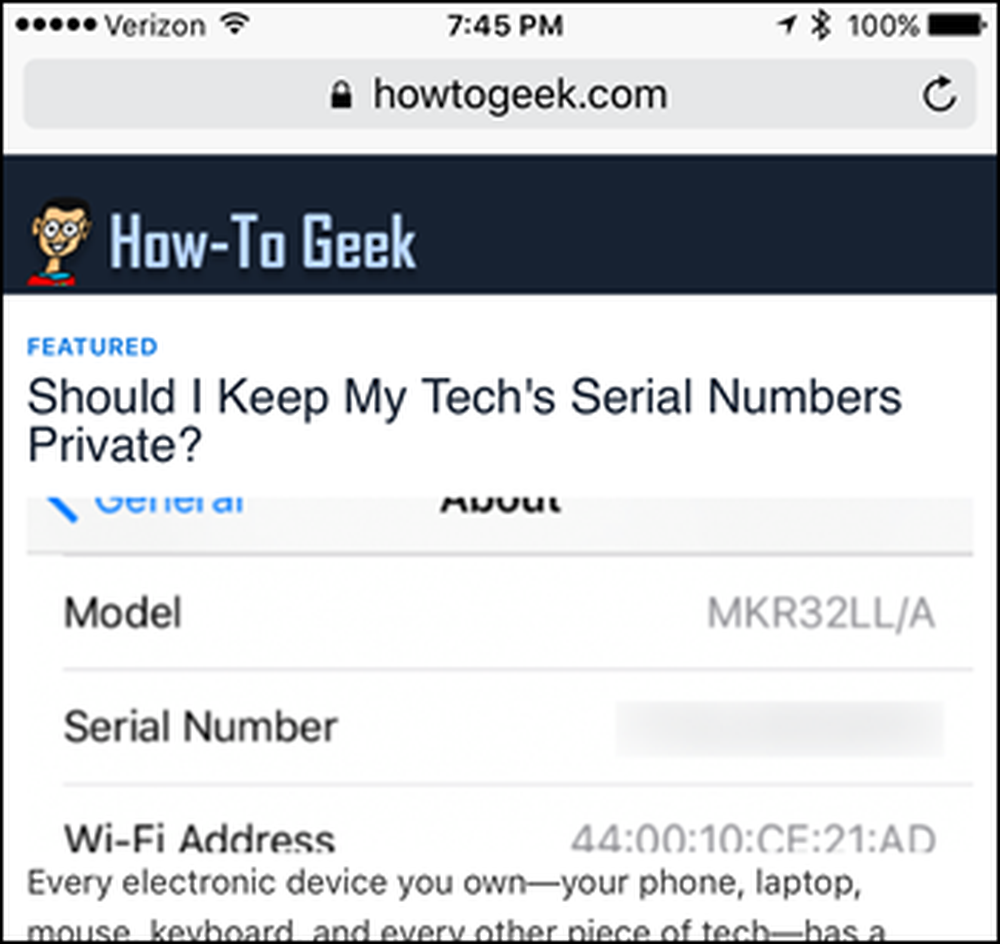
QR-koodien skannaaminen Chromeen iOS: ssä on käytettävissä vain iPhonessa, ei iPadissa.



